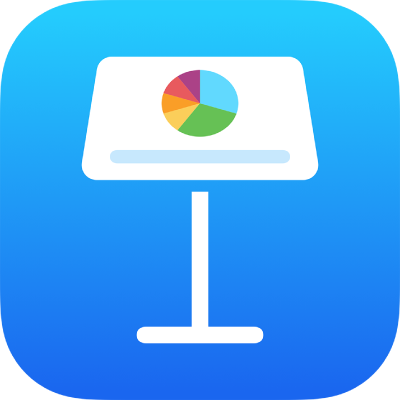
Deschiderea unei prezentări Keynote pe iPhone
Puteți deschide prezentări Keynote salvate pe iPhone-ul dvs., pe iCloud Drive, pe serverele conectate, în alte spații de stocare ale terților furnizori și pe un dispozitiv extern de stocare conectat la iPhone. Puteți deschide și edita prezentări Microsoft PowerPoint (fișiere cu extensia .pptx sau .ppt) în Keynote, apoi le puteți salva ca prezentări Keynote sau PowerPoint.
Notă: Când deschideți op prezentare salvată pe iCloud Drive, aceasta se descarcă automat pe dispozitiv.
Deschiderea unei prezentări existente în Keynote
Deschideți aplicația Keynote
 pe iPhone.
pe iPhone.Dacă o prezentare este deja deschisă, apăsați
 în colțul din stânga sus pentru a vedea toate prezentările.
în colțul din stânga sus pentru a vedea toate prezentările.Apăsați pe o miniatură pentru a deschide o prezentare.
Dacă nu vedeți prezentarea pe care doriți să o deschideți, încercați să o căutați sau apăsați pe Explorează, Partajate sau Recente în partea de jos a ecranului. Consultați Găsirea unei prezentări.
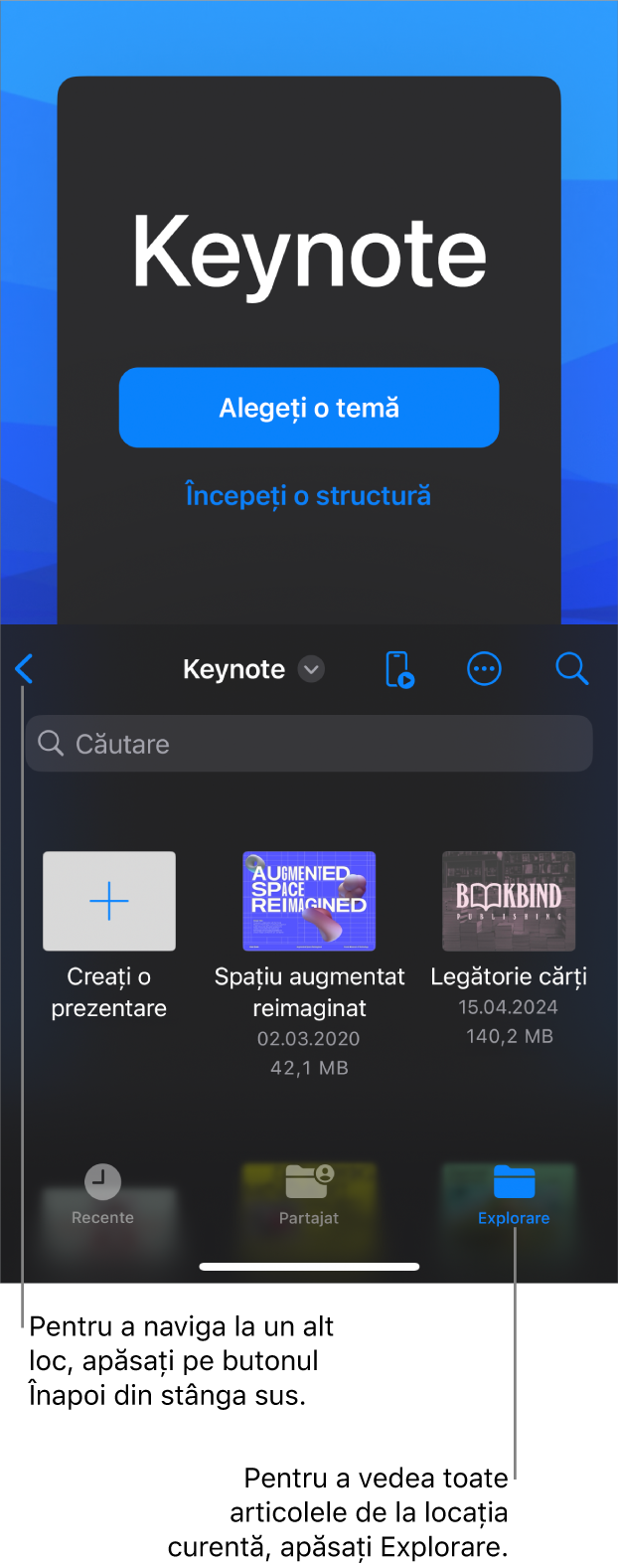
Pentru a efectua modificări în prezentare, poate fi necesar să apăsați
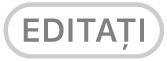 în partea de sus a ecranului.
în partea de sus a ecranului.Prezentările pe care le primiți de la alte persoane se pot deschide în vizualizarea pentru lectură. În vizualizarea pentru lectură, puteți vizualiza conținutul și efectua sarcini de bază în prezentare, dar, pentru a efectua modificări, trebuie să comutați la vizualizarea pentru editare. Dacă nu vedeți
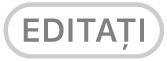 în partea de sus a ecranului, atunci prezentarea este deja în vizualizarea pentru editare. Consultați Prevenirea editării accidentale în Keynote pe iPhone.
în partea de sus a ecranului, atunci prezentarea este deja în vizualizarea pentru editare. Consultați Prevenirea editării accidentale în Keynote pe iPhone.
Atunci când deschideți o prezentare care utilizează fonturi pe care nu le aveți, în partea de sus a diapozitivului apare pentru scurt timp o notificare de font lipsă. Dacă doriți să înlocuiți fonturile lipsă, apăsați pe notificare, apăsați pe Rezolvați avertismentele privind fontul, apoi apăsați pe Rezolvați. Dacă notificarea nu mai este vizibilă, apăsați pe ![]() , apăsați pe Opțiuni prezentare, apăsați pe Afișați avertismentele privind documentul, apăsați pe Rezolvați avertismentele privind fontul, apoi apăsați pe Rezolvați.
, apăsați pe Opțiuni prezentare, apăsați pe Afișați avertismentele privind documentul, apăsați pe Rezolvați avertismentele privind fontul, apoi apăsați pe Rezolvați.
Pentru a instala un font nou sau care lipsește pe iPhone, îl puteți descărca din App Store. Pentru instrucțiuni, consultați Manualul de utilizare iPhone.
Notă: Unele teme nu sunt descărcate pe dispozitivul dvs. până când nu le alegeți sau până când nu deschideți o prezentare care folosește una dintre acestea. În cazul în care conexiunea dvs. este lentă sau dacă nu dispuneți de o conexiune la internet când acest lucru se întâmplă, este posibil ca imaginile substituente și fundalurile diapozitivelor din prezentare să apară la o rezoluție mai mică până când reveniți online sau până la descărcarea completă a temei.